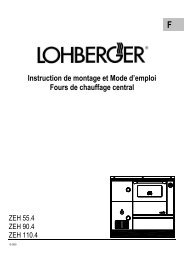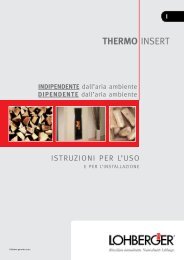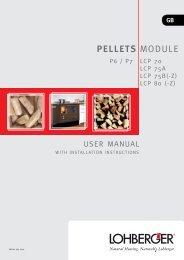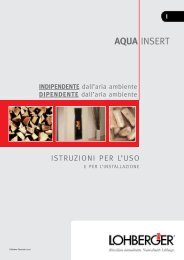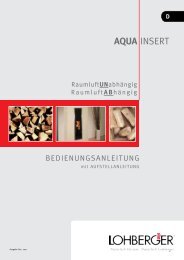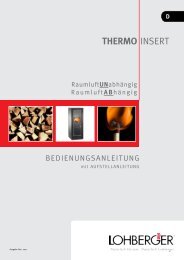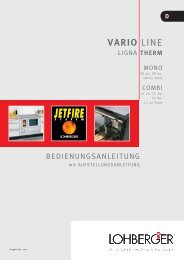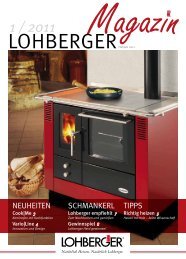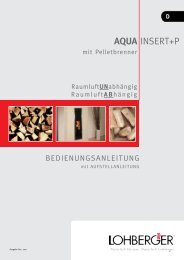AquaInsert+P BedIenungsAnleItung - Lohberger Heiz
AquaInsert+P BedIenungsAnleItung - Lohberger Heiz
AquaInsert+P BedIenungsAnleItung - Lohberger Heiz
Sie wollen auch ein ePaper? Erhöhen Sie die Reichweite Ihrer Titel.
YUMPU macht aus Druck-PDFs automatisch weboptimierte ePaper, die Google liebt.
Bedienung<br />
Bild 30<br />
Reset<br />
Um Kunden-Parameter auf Werkseinstellung zurück zusetzen, können Sie einen<br />
Reset durchführen.<br />
1. Wählen Sie im Hauptmenü Einstellungen --> Reset. (Bild 30)<br />
2. Wählen Sie OK um die Eingabe zu bestätigen. (Bild 31)<br />
Hinweis: Bei einem Reset werden alle Kundeneinstellungen wie <strong>Heiz</strong>zeiten<br />
usw. auf Werkseinstellung zurückgesetzt.<br />
Bild 31<br />
Sommer / Winter<br />
Um die Wärmeleistung im Sommer zu verringern, kann das Gerät auf Sommerbetrieb<br />
eingestellt werden. Diese Einstellung begrenzt den Regelbereich des Pelletbrenners<br />
nach oben.<br />
Die Kesselsolltemperatur bei Einstellung WINTER ist 75°C, die Kesselsolltemperatur<br />
bei Einstellung SOMMER ist 65°C.<br />
1. Wählen Sie im Hauptmenü Einstellungen --> Sommer / Winter. (Bild 32)<br />
Bild 32<br />
WLAN (optional)<br />
Ist das Gerät mit dem optional erhältlichen WLAN-Modul ausgestattet, wird im<br />
Menü Einstellungen der Menüpunkt WLAN angezeigt.<br />
Mit dem WLAN-Modul kann eine drahtlose Internetverbindung hergestellt werden<br />
(voraussetzung ist ein vorhandener WLAN-Router). Umständliches Kabelverlegen<br />
ist somit nicht erforderlich.<br />
Um eine Verbindung mit einem WLAN-Router herzustellen gehen Sie wie folgt vor:<br />
1. Wählen Sie im Hauptmenü Einstellungen --> WLAN. (Bild 33)<br />
2. Wählen sie eine verfügbare Verbindungen im Menü WLAN aus.<br />
3. Eine Eingabetastatur für die Eingabe des WLAN-Codes wird geöffnet, geben Sie<br />
den entsprechenden Code ein und bestätigen Sie die Eingabe mit OK. (Bild 34)<br />
4. Das Gerät wechselt automatisch auf den Homescreen, die Verbindung wird<br />
hergestellt.<br />
Bild 33<br />
Um eine bestehende Verbindung mit einem WLAN-Router zu trennen, gehen Sie<br />
wie folgt vor:<br />
1. Wählen Sie im Hauptmenü Einstellungen --> WLAN. (Bild 33)<br />
2. Wählen Sie die aktive Verbindung (grün) im Menü WLAN aus.<br />
3. Ein Fenster wird geöffnet, bestätigen Sie die Trennung der Verbindung mit J.<br />
23. Informationen<br />
Bild 34<br />
Bild 35<br />
Fernwartung<br />
Über die Funktion Fernwartung kann der Zugriff auf ihre <strong>Heiz</strong>ungsanlage über eine<br />
Internetverbindung für den Kundendienst frei geschaltet werden.<br />
Dadurch kann der Techniker Ihr Gerät aus der Ferne richtig einstellen, Einstellungsfehler<br />
beheben, Bauteile überprüfen, Software Updates durchführen und<br />
vieles mehr. In den meisten Fällen können somit Probleme aus der Ferne gelöst<br />
werden.<br />
Sie können diese Funktion im Menü Einstellungen freigeben: (Bild 35)<br />
1. Wählen Sie im Hauptmenü Einstellungen --> Fernwartung<br />
2. Wählen Sie Ein.<br />
Wichtig: durch das Freischalten der Funktion Fernwartung und bei aktiver Internetverbindung<br />
fallen Datenmengen durch Datenübertragung an!<br />
Informationen über Einstellungen bzw. Gerätebauteile können im Menü Informationen<br />
aufgerufen werden, wählen Sie dazu im Hauptmenü Informationenen. (Bild<br />
36)<br />
Folgende Menüpunkte stehen Ihnen hier zur Verfügung:<br />
14<br />
Bild 36<br />
−−Sensoren (Passive Gerätekomponenen wie Fühler, ...)<br />
−−Aktoren (Aktive Gerätekomponenten wie Motoren, Gebläse, ...)<br />
−−Anlage / SWVerison<br />
−−Betriebsstunden